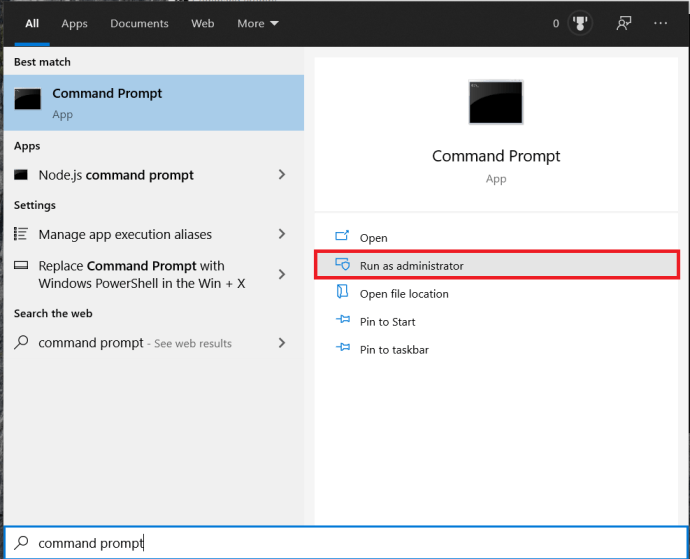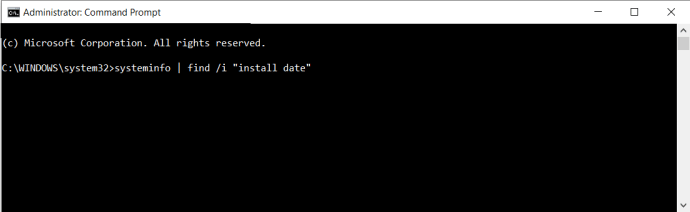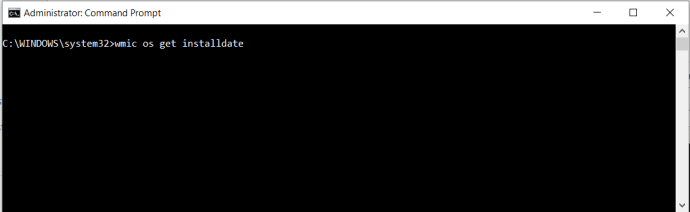Sementara sebagian besar pengguna Windows mungkin tidak pernah benar-benar Install sistem operasi (mereka kemungkinan akan tetap menggunakan salinan yang telah diinstal sebelumnya ketika mereka membeli komputer mereka), pengguna tingkat lanjut sudah terlalu akrab dengan prosesnya. Tetapi kecuali catatan terperinci disimpan dengan masing-masing instalasi yang tak terhitung jumlahnya selama bertahun-tahun, sebagian besar pengguna tidak akan tahu persis berapa lama instalasi Windows saat ini dilakukan. Berikut adalah dua perintah cepat dan mudah untuk menentukan tanggal instalasi Windows.

Tentukan Tanggal Instalasi Windows dengan Systeminfo
Perintah Systeminfo dapat menampilkan informasi terperinci tentang konfigurasi komputer Anda dan versi Windows, tetapi yang kami minati di sini adalah tanggal pemasangan Windows.
1. Pertama, Anda harus masuk dengan akun Administrator agar perintah berikut berfungsi. Setelah Anda masuk, luncurkan Command Prompt:
Windows 8: Tipe "CMD” dari Layar Mulai dan pilih Prompt Perintah dari hasil pencarian.
Windows XP/Vista/7: klik Mulai > Jalankan, Tipe "CMD” di kotak Jalankan dan tekan Enter.
2. Di jendela Command Prompt ketik perintah berikut:
info sistem | temukan /i "tanggal pemasangan"
Perintah akan memproses selama beberapa saat saat memindai seluruh konfigurasi Anda. Namun, karena kami membatasi output ke bidang yang berisi "tanggal pemasangan", Anda hanya akan melihat satu hasil yang muncul setelah proses selesai: "Tanggal Pemasangan Asli".

Dalam kasus contoh kami, versi khusus Windows ini diinstal pada 9 September 2013 pukul 18:10:58. Hasilnya ditampilkan sesuai dengan preferensi tanggal dan waktu sistem Anda, jadi, dalam kasus kami, tanggal tersebut adalah Waktu Musim Panas Bagian Timur.
Menggunakan Systeminfo di Windows 10
Prosesnya hampir identik dengan Windows 8, jadi kami akan membahas demonstrasi singkat. Catatan, Anda dapat menggunakan Command Prompt dari Windows Powershell untuk menyelesaikan tugas-tugas ini, Powershell dirancang untuk menjadi pengganti Command Prompt.
- Buka menu Start, ketik “prompt perintah“, dan pilih Jalankan sebagai administrator.
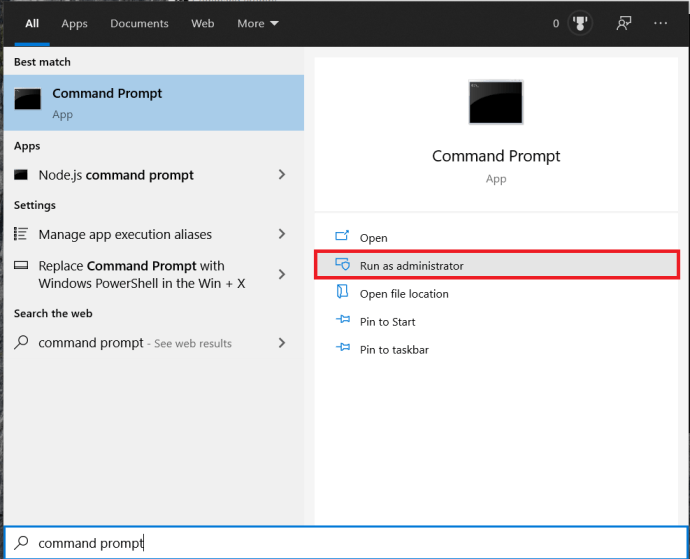
- Sekarang, ketik info sistem | temukan /i "tanggal pemasangan" dan tekan Memasuki. Anda juga bisa mengetik “tanggal” atau “asli”, Anda memerlukan tanda kutip agar perintah berfungsi.
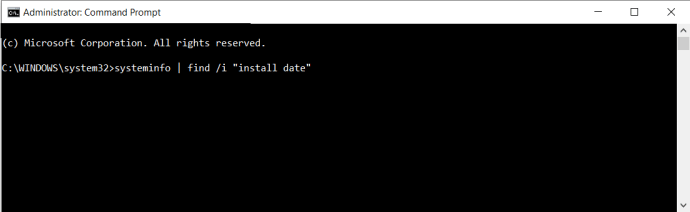
Dalam contoh kami, kami hanya ingin menentukan tanggal penginstalan Windows, tetapi perintah Systeminfo dapat memberikan lebih banyak informasi, seperti versi Windows yang tepat, waktu boot terakhir, informasi CPU dan BIOS, dan jumlah serta penunjukan Windows apa pun. Perbaikan terbaru. Untuk melihat info ini, cukup jalankan perintah "systeminfo" tanpa parameter tambahan.
Tentukan Tanggal Instalasi Windows dengan WMIC
Metode lain untuk mendapatkan tanggal penginstalan Windows adalah dengan menggunakan alat baris Perintah Instrumentasi Manajemen Windows (WMIC). Ini dapat memberikan banyak informasi yang sama seperti "Systeminfo," meskipun dalam bentuk yang kurang ramah pengguna.
- Sama seperti sebelumnya, pastikan Anda masuk sebagai Administrator, dan luncurkan Prompt Perintah.
- Sekarang, ketikkan perintah berikut: “os wmic dapatkan tanggal pemasangan” dan tekan Memasuki.
Hasil "InstallDate" tunggal akan dikembalikan dengan serangkaian digit. Digit ini mewakili tanggal penginstalan Windows dalam format YYYYMMDDHHMMSS, dengan waktu ditampilkan dalam 24 jam.

Dalam contoh kami, 20130909181058 sama dengan 9 September 2013 pukul 18:10:58 (atau 18:10:58), waktu yang sama persis yang dilaporkan oleh perintah SystemInfo.
Menggunakan WMIC di Windows 10
- Sekali lagi, buka Prompt Perintah dan pilih Jalankan sebagai administrator.
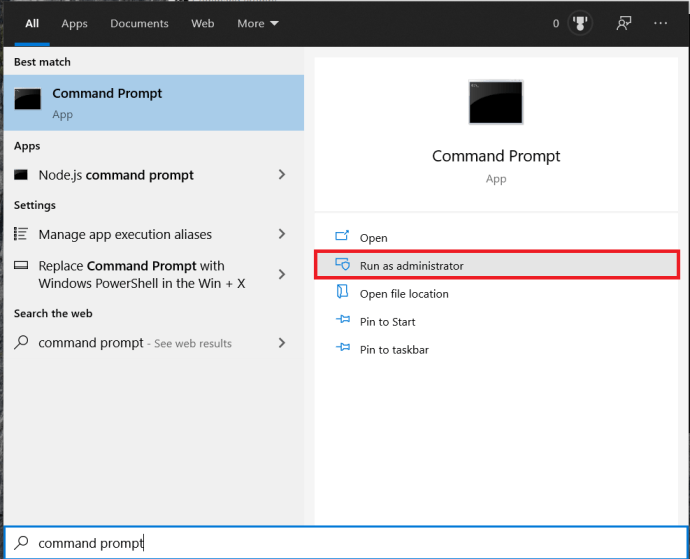
- Sekarang, ketik os wmic dapatkan tanggal pemasangan dan tekan Memasuki.
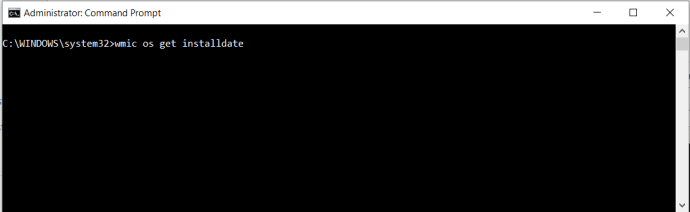
Sebagian besar pengguna kemungkinan akan lebih memilih tata letak tampilan Systeminfo, meskipun WMIC dapat menghasilkan hasil agak lebih cepat, terutama pada sistem dengan konfigurasi perangkat keras yang lebih lambat atau lebih kompleks.
Metode mana pun adalah cara yang relatif cepat dan akurat untuk menentukan berapa usia penginstalan Windows Anda sebenarnya, dan dapat membantu dalam pemecahan masalah atau rencana penginstalan ulang.
Bagaimana Anda melihat tanggal penginstalan Windows Anda? Tinggalkan komentar di bawah dan bagikan dengan kami.